2025-10-08 12:05:02来源:hsysdianji 编辑:佚名
在处理合同封面等文档内容时,让文字下划线自动对齐能提升文档的整体美观度。下面就来介绍在word中实现这一效果的方法。
选中需要设置下划线的文字
首先,打开包含合同封面文字的word文档,用鼠标左键拖动的方式选中你想要设置下划线并使其自动对齐的文字内容。比如合同封面上的、重要条款名称等。
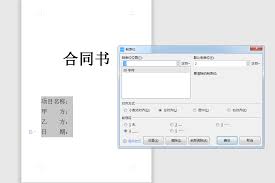
设置下划线样式
选中文字后,点击word界面中的“开始”选项卡。在“字体”组中,找到“下划线”按钮(通常是一个u下面带横线的图标)并点击,此时文字会出现下划线。若对下划线的样式有其他要求,比如线的粗细、颜色等,可以点击“下划线”按钮旁边的小箭头,在弹出的“字体”对话框的“下划线”选项卡中进行详细设置。
调整下划线对齐方式
要实现下划线自动对齐,关键在于调整段落格式。选中设置了下划线的文字所在段落(若只对一行文字设置下划线,则选中该行即可),点击“开始”选项卡中的“段落”组右下角的扩展按钮,打开“段落”对话框。在“段落”对话框中,切换到“中文版式”选项卡。在这里,找到“文本对齐方式”下拉菜单,选择“居中对齐”“左对齐”或“右对齐”等合适的对齐方式,以满足合同封面文字排版的需求。设置好对齐方式后,点击“确定”按钮。此时,你会发现选中文字的下划线会根据设置的段落对齐方式自动整齐排列,看起来更加规范、美观。
通过以上步骤,就能轻松在word中为合同封面文字设置下划线并使其自动对齐,让合同封面在格式上更加专业、精致,给人留下良好的第一印象。无论是正式的商务合同还是其他重要文档,这种细节处理都能提升文档的质量。